Qué es Raycast
Raycast es una potente herramienta de productividad diseñada específicamente para usuarios de macOS, que ofrece un lanzador extensible que mejora la eficiencia del flujo de trabajo. Como una sofisticada alternativa a los lanzadores de aplicaciones tradicionales como Spotlight y Alfred, Raycast permite a los usuarios acceder rápidamente a aplicaciones, ejecutar comandos y automatizar tareas sin dejar el teclado.
Con un enfoque en la velocidad y la ergonomía, Raycast cuenta con una interfaz prioritaria para el teclado que permite una capacidad de respuesta a nivel de milisegundos y una notable tasa del 99.8% libre de fallos. Su extensa biblioteca de extensiones cubre varias categorías como productividad, diseño y gestión de proyectos. Los usuarios también pueden aprovechar las capacidades de IA para realizar tareas como buscar aplicaciones, hacer preguntas y crear comandos de automatización personalizados.
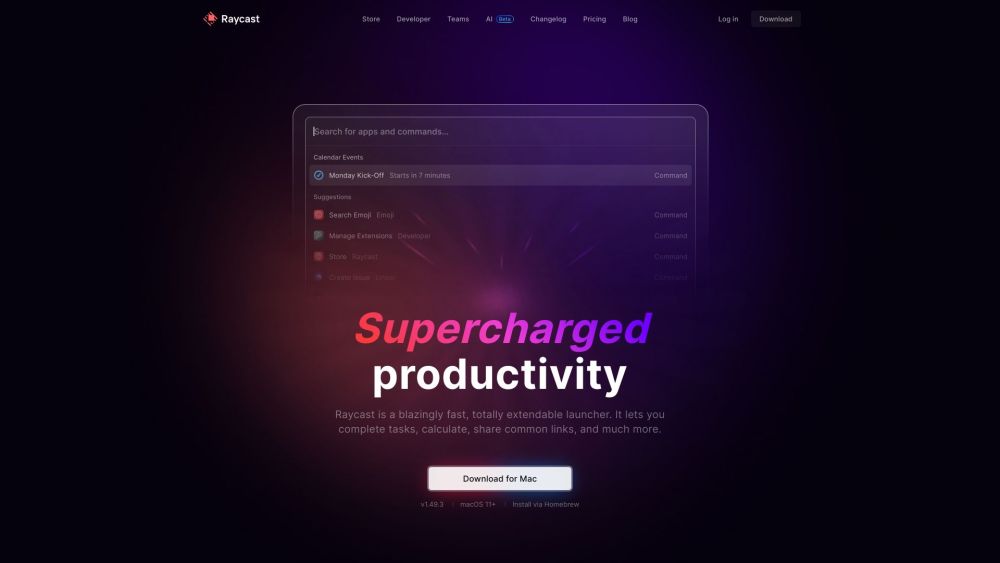
Casos de Uso de Raycast
- Lanzamiento de Aplicaciones: Inicia rápidamente cualquier aplicación en Mac escribiendo su nombre.
- Gestión del Portapapeles: Accede a un historial de elementos copiados, incluyendo texto, imágenes y archivos.
- Gestión de Ventanas: Administra ventanas de aplicaciones con comandos para redimensionar, minimizar y maximizar.
- Comandos y Automatizaciones Personalizadas: Crea flujos de trabajo personalizados usando lenguajes de programación populares como Python y Bash.
- Integración con Calendario: Gestiona horarios, únete a reuniones y establece recordatorios directamente desde Raycast.
- Asistencia Impulsada por IA: Haz preguntas, recibe ayuda con la programación o automatiza tareas mediante comandos en lenguaje natural.
Cómo Acceder a Raycast
- Descarga Raycast desde el sitio web oficial (raycast.com).
- Instala la aplicación siguiendo las indicaciones.
- Inicia Raycast y configura las preferencias, incluyendo establecer una tecla de acceso rápido global.
- Explora las funciones presionando la tecla de acceso rápido global y usando la barra de búsqueda principal.
- Únete a la comunidad de Raycast en Slack o sigue las actualizaciones en Twitter para obtener ayuda y compartir experiencias.
Cómo Usar Raycast
- Descarga e instala Raycast desde el sitio web oficial.
- Configura tu atajo de teclado preferido (por defecto es Option-Space).
- Inicia aplicaciones escribiendo sus nombres.
- Realiza cálculos directamente en la barra de búsqueda.
- Busca archivos y navega por la web usando comandos específicos.
- Explora e instala extensiones desde la Tienda de Raycast.
- Personaliza atajos para varios comandos en Preferencias.
Cómo Crear una Cuenta en Raycast
- Visita la página de registro de Raycast.
- Completa tu información, incluyendo correo electrónico y contraseña.
- Acepta los Términos de Servicio.
- Haz clic en "Crear tu cuenta" y confirma tu correo electrónico si es necesario.
- Inicia sesión en tu nueva cuenta y comienza a explorar las funciones de Raycast.
Consejos para Usar Raycast
- Domina los Atajos de Teclado: Aprende atajos como ⌘ + Space para abrir Raycast y ⌘ + Tab para asistencia de IA.
- Crea Enlaces Rápidos: Configura atajos para aplicaciones y páginas web frecuentes.
- Utiliza Fragmentos: Guarda e inserta rápidamente texto, código o plantillas de uso frecuente.
- Automatiza Tareas Rutinarias: Usa programación en Swift para automatizar acciones como cerrar aplicaciones o programar reuniones.
- Aprovecha las Extensiones: Instala extensiones para herramientas como Google Translate, Spotify y aplicaciones de gestión de proyectos para expandir la funcionalidad.
- Personaliza las Preferencias de Búsqueda: Ajusta la configuración de búsqueda para priorizar ciertos tipos de archivos o ubicaciones para resultados más rápidos.
- Usa Procesamiento de Lenguaje Natural: Aprovecha la capacidad de Raycast para entender lenguaje natural en comandos complejos.
- Organiza con Carpetas: Agrupa extensiones y comandos relacionados en carpetas para una mejor organización.
- Sincroniza Entre Dispositivos: Habilita la sincronización de iCloud para mantener configuraciones consistentes entre varios Macs.
- Mantente Actualizado: Revisa regularmente las actualizaciones para asegurarte de tener las últimas funciones y mejoras.
Al implementar estos consejos y explorar las funciones de Raycast, los usuarios pueden mejorar significativamente su productividad y optimizar su flujo de trabajo en macOS. Ya seas desarrollador, diseñador o usuario general, Raycast ofrece un conjunto de herramientas versátil para aumentar la eficiencia y simplificar las tareas diarias.




